Når vi installerer ord Fra bunden kommer programmet med en standardkonfiguration. Denne konfiguration inkluderer alle programmets menuer, dets indstillinger og endda de plugins, som vi kan installere for at tilføje flere indstillinger til denne tekstbehandler. De fleste ændringer er normalt reversible, det vil sige, de kan fortrydes. Dog nogle gange ved vi måske ikke, hvilken mulighed der har gjort, at vores Word ikke fungerer godt, eller simpelthen at programmet er stoppet med at arbejde efter at have anvendt nogen ændringer. Så hvad skal vi gøre?
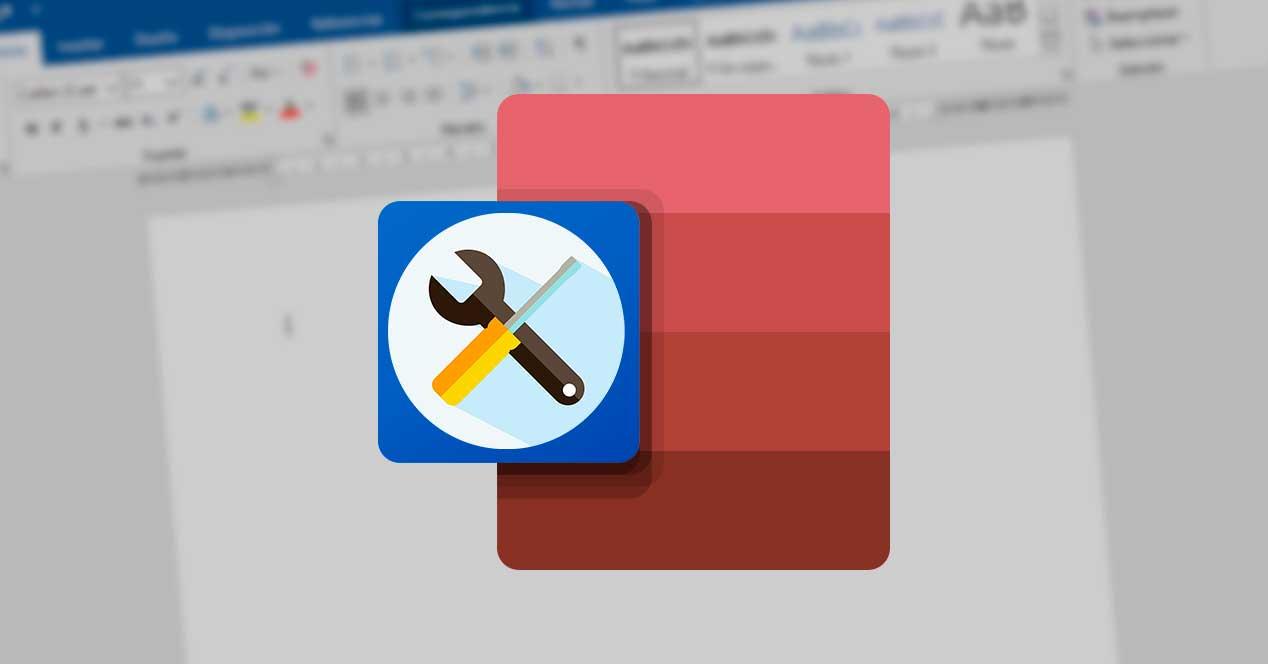
Word, som professionel microsoft program, skjuler et stort antal funktioner og tricks af alle slags. Og blandt disse skjulte funktioner kan vi finde forskellige tricks, der giver os mulighed for at gendanne og reparere programmet, når det ikke fungerer korrekt. Disse funktioner fulgte med Office 2016 , og er tilgængelige for begge Office 2019 , Office 365 .
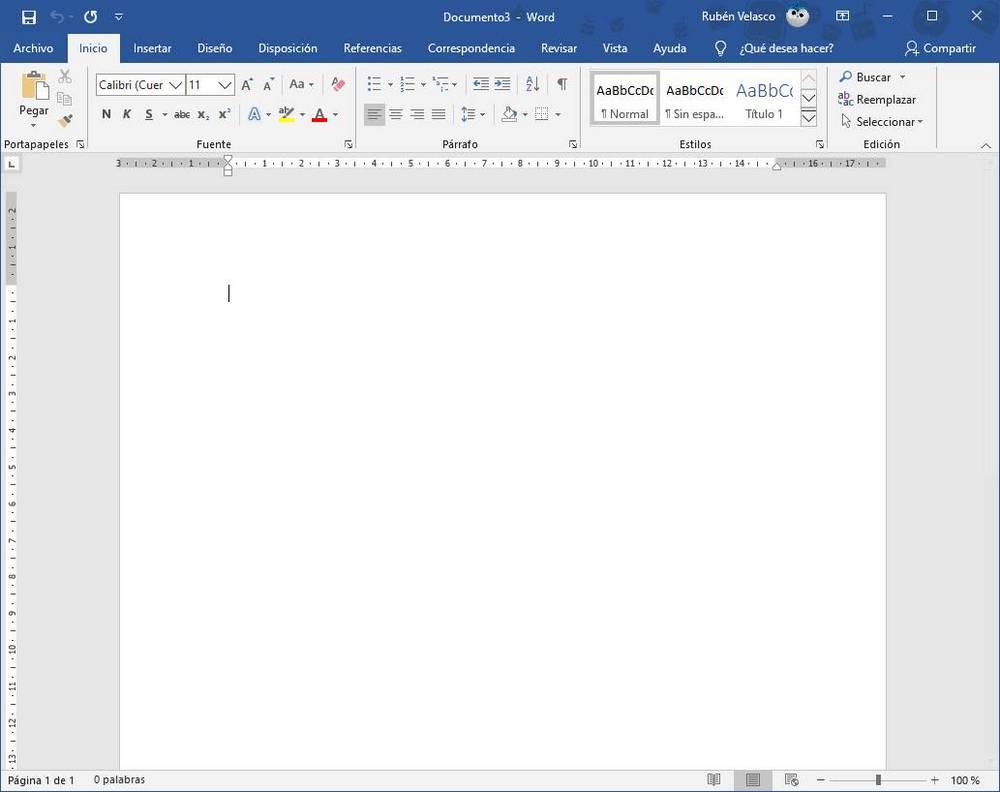
Åbn Word i sikker tilstand
lignende Windows, Word har en "sikker tilstand" der gør det muligt for os at starte tekstbehandleren, når den på normal måde ikke kører eller gør det med problemer. Denne sikre tilstand tager sig af indlæsning af standard Word-indstillingerne og deaktiverer alle plugins, der er installeret i programmet. På denne måde sikrer vi, at intet, vi har været i stand til at ændre, skaber problemer i tekstbehandleren.
Åbning af Word i sikker tilstand er meget enkelt. Alt, hvad vi skal gøre, er at holde “kontrol” -tasten nede på tastaturet, mens programmet køres. Vi kan gøre det fra startmenuen, fra en genvej og selv når vi åbner ethvert dokument.
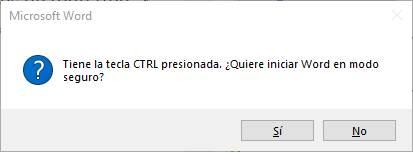
Når Word er åbnet i sikker tilstand, kan vi kontrollere, at alt fungerer korrekt. I tilfælde af at problemet, som det ikke starter normalt, er relateret til et plugin eller en eller anden konfiguration, kan vi fra denne sikre tilstand vende tilbage til konfigurationer eller fjerne de tilføjelser, der forårsager problemer.
Alternativ til åben sikker tilstand
Selvom man trykker på "Styring" knappen er meget praktisk, af en eller anden grund kan vi muligvis ikke gøre det. Eller måske ønsker vi at oprette en genvej for at have den ved hånden og for at kunne åbne dette program altid i sikker tilstand.
For at gøre dette åbner vi et "kør" -vindue med tastaturgenvej Windows + R , og skriv følgende kommando for at køre Word i denne sikre tilstand:
winword /safe
Ved at trykke "Gå ind" åbner Word direkte i sikker tilstand.
Hvis vi har en genvej til rådighed, kan vi åbne dens egenskaber og i "Bestemmelsessted", tilføj til slutningen af winword.exe / safe-parameteren, som vi lige har set.
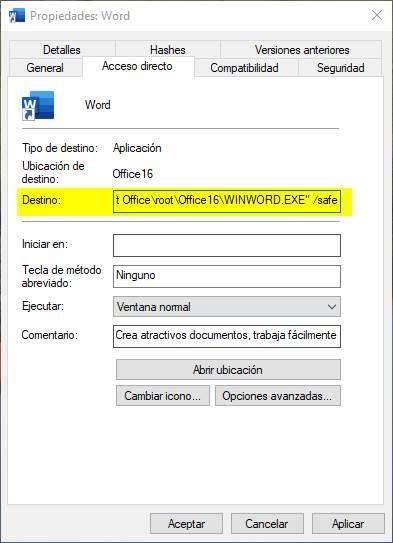
Når vi åbner Word fra denne genvej, gør vi det altid i "sikker tilstand".
Gendan konfigurationen og gendan den som standard
Det kan ske, at Word fungerer, men det, vi ønsker, er at gøre fjern alle indstillinger , især tilpasning af proceslinjen, og gendanne de oprindelige standardværdier for Word igen. Microsoft tekstbehandler tilbyder ikke os en bestemt funktion til dette formål. Det er dog muligt at foretage et par ændringer i Windows-registreringsdatabasen for at udføre denne opgave.
For at gøre dette åbner vi Windows-vinduesvinduet (Win + R) og kører kommandoen “regedit” for at åbne Windows-registereditoren. Inden for Windows-registereditoren navigerer vi til følgende bibliotek:
HKEY_CURRENT_USER > Software > Microsoft > Office > 16.0 (o la versión que tengamos instalada) > Word
Når vi har fundet "Word" -registernøglen, højreklikker vi på den og sletter den.
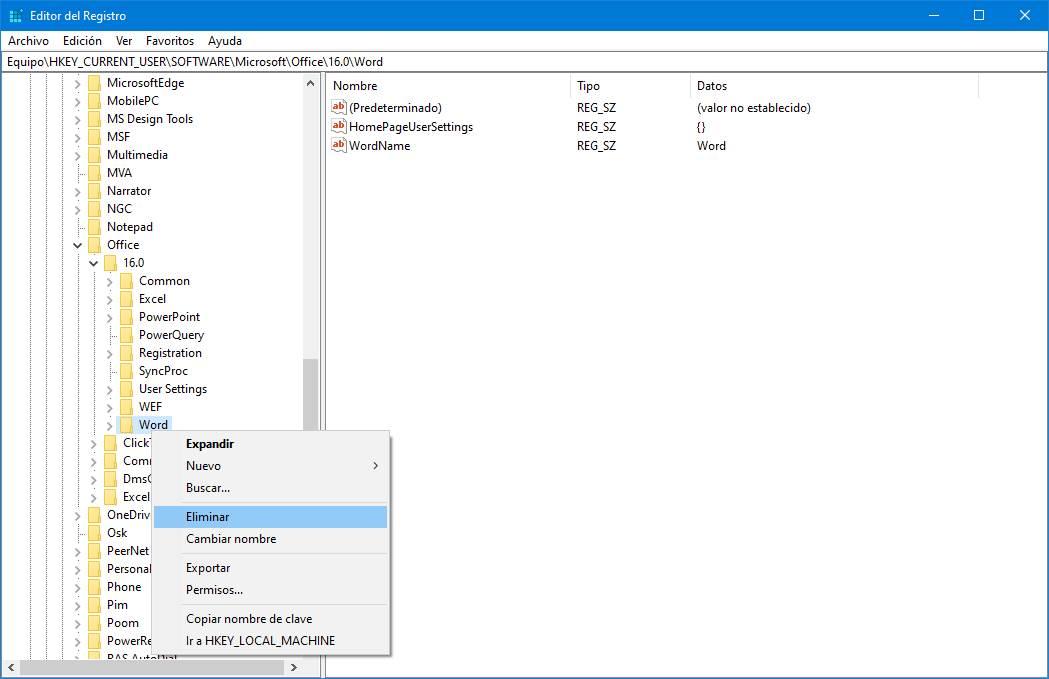
Vi accepterer det vindue, der vises og er klar. Nu skal vi kun genåbne Word i Windows, og vi kan se, hvordan tekstbehandleren er vendt tilbage til sin oprindelige konfiguration med alle dens muligheder og menuer, da de kom fra fabrikken.
Ord fungerer stadig ikke? Reparer eller geninstaller
De fleste af problemerne med Word skyldes en dårlig konfiguration af programmet eller noget plugin. Det kan dog ske, at efter at have gjort ovenstående Word, stadig ikke fungerer. Dette er, når vi skal vælge de mest drastiske løsninger.
Office-installationsguiden har en reparationsfunktion, der giver os mulighed for at reparere Office-installationen, når noget går galt. For at komme dertil, skal vi åbne menuen Windows-indstillinger, gå til afsnittet Programmer> Programmer og funktioner og finde installationen af Word eller Office på listen over programmer.
Når du vælger det, vil vi være i stand til at se en indstilling kaldet "Modificer". Ved at klikke på den kan vi se reparations- og gendannelsesmulighederne i Word.
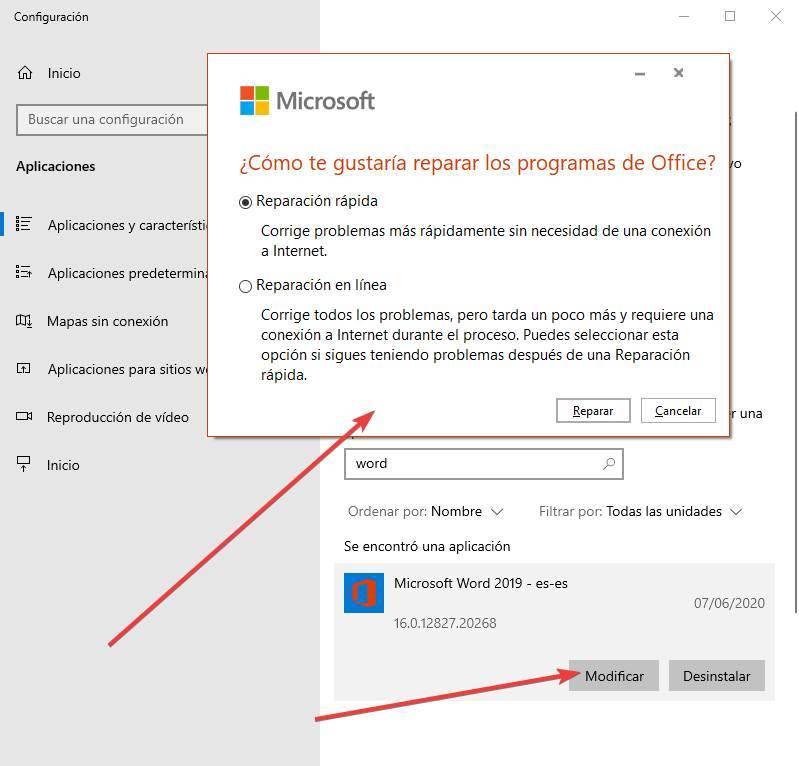
Vi kan vælge hurtig reparation, at løse de mest almindelige fejl eller online reparation for at downloade programmet igen og automatisk geninstallere det. Vælg helst hurtig reparation først, og hvis det ikke fungerer, skal du vælge online-reparation.
I tilfælde af at dette ikke fungerer, bliver vi kun nødt til at afinstallere Word (eller Office) helt og geninstallere det igen på pc'en. Vi kan drage fordel af igen for at downloade den nyeste version af Office fra Microsofts websted for at installere den allerede på pc'en og ikke behøver at være opmærksom på opdateringer.